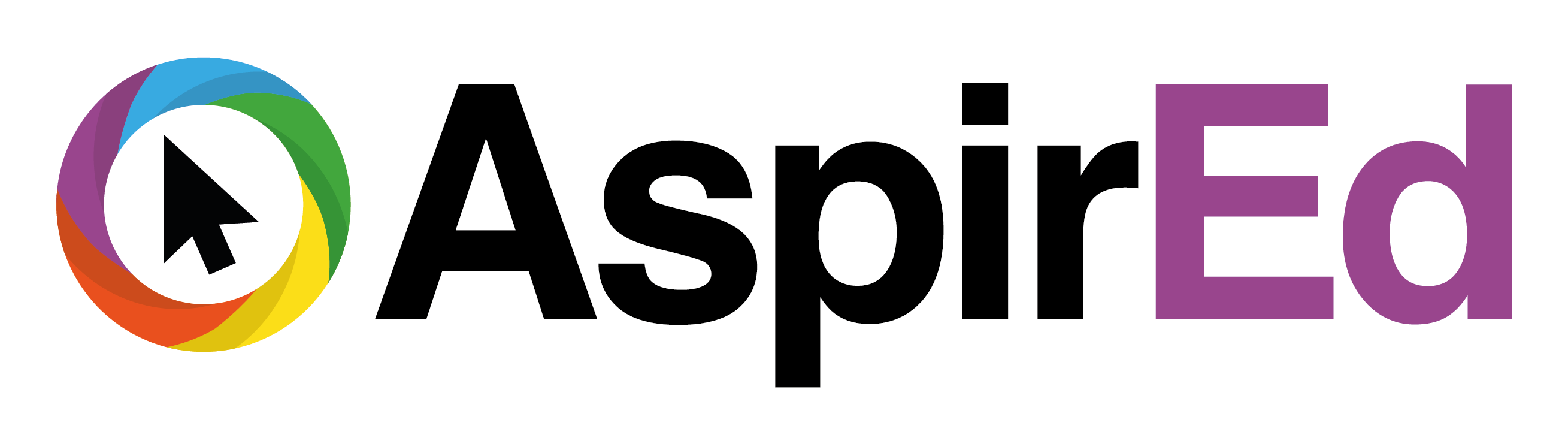Back to Course
Google Certified Educator - Lefel 1
0% Complete
0/0 Steps
-
Addysgwr Ardystiedig Google Lefel 1
Google Drive6 Topics|1 Quiz -
Shared Drives3 Topics|1 Quiz
-
Google Docs6 Topics|1 Quiz
-
Google Slides5 Topics|1 Quiz
-
Google Sheets7 Topics|1 Quiz
-
Google Classroom8 Topics|1 Quiz
-
Gmail6 Topics|1 Quiz
-
Google Calendar7 Topics|1 Quiz
-
Google Forms8 Topics|1 Quiz
-
Google Hangouts5 Topics|1 Quiz
-
Google Contacts a Groups5 Topics|1 Quiz
-
Google New Sites6 Topics|1 Quiz
-
YouTube7 Topics|1 Quiz
Lesson Progress
0% Complete
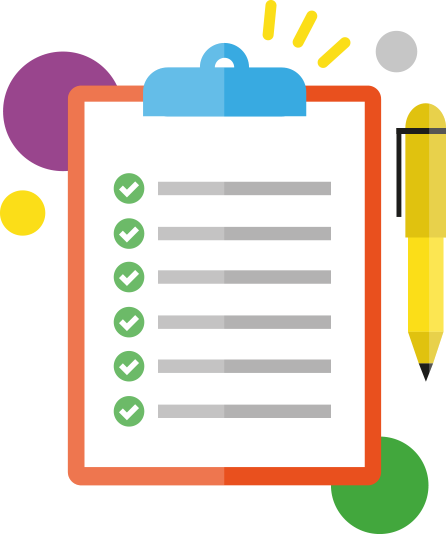
Mae'r gweithgareddau yn gam wrth gam fel y gallwch wneud mwy o ymarfer ar sut i ddefnyddio'r offer!
- Ewch i’ch My Drive a chliciwch ar y botwm New, a dewiswch ffolder.
- Enwch y ffolder yn Space Planning. Llywiwch i’ch ffolder newydd.
- Ychwanegwch is-ffolder i Space Planning o’r enw Resources.
- De-gliciwch ar y ffolder Space Planning a dewiswch Share.
- Rhannwch gyda’ch cyd-athro, Zackary Deleon (zackary.deleon@aspire2be.wales) ac yn y blwch People box, rhowch hawliau Edit iddo.
- Dewiswch liw i’r ffolder.
- O fewn ffolder My Drive crëwch ffolder o’r enw Parent Folder.
- Gosodwch yr hawliau mynediad i Anyone with the link.
- Yna, rhannwch y ddolen gyda Zacakary Deleon (zackary.deleon@aspire2be.wales) ac ychwanegwch neges yn gofyn iddo i’w ddanfon ymlaen at rieni Bl6.
- Rhowch Seren i’r ffolder fel eich bod yn gallu dod o hyd iddo’n hawdd.